
Dans ce tutoriel, nous allons vous montrer comment installer FireBird sur Ubuntu 20.04 LTS. Pour ceux d'entre vous qui ne le savaient pas, Firebird est une base de données relationnelle offrant de nombreuses fonctionnalités standard ANSI SQL qui s'exécutent sur Linux, Windows et une variété de plates-formes Unix. Firebird prend en charge les programmes d'application et les déclencheurs, ainsi que de nombreuses fonctionnalités standard ANSI SQL. Sa conception multigénérationnelle permet des activités simultanées OLTP (Online Transaction Processing) et OLAP (Online Analytical Processing).
Cet article suppose que vous avez au moins des connaissances de base sur Linux, que vous savez utiliser le shell et, plus important encore, que vous hébergez votre site sur votre propre VPS. L'installation est assez simple et suppose que vous s'exécutent dans le compte root, sinon vous devrez peut-être ajouter 'sudo ‘ aux commandes pour obtenir les privilèges root. Je vais vous montrer pas à pas l'installation de la base de données FireBird sur Ubuntu 20.04 (Focal Fossa). Vous pouvez suivre les mêmes instructions pour Ubuntu 18.04, 16.04 et toute autre distribution basée sur Debian comme Linux Mint.
Prérequis
- Un serveur exécutant l'un des systèmes d'exploitation suivants :Ubuntu 20.04, 18.04 et toute autre distribution basée sur Debian comme Linux Mint.
- Il est recommandé d'utiliser une nouvelle installation du système d'exploitation pour éviter tout problème potentiel.
- Accès SSH au serveur (ou ouvrez simplement Terminal si vous êtes sur un ordinateur de bureau).
- Un
non-root sudo userou l'accès à l'root user. Nous vous recommandons d'agir en tant qu'non-root sudo user, cependant, car vous pouvez endommager votre système si vous ne faites pas attention lorsque vous agissez en tant que root.
Installer FireBird sur Ubuntu 20.04 LTS Focal Fossa
Étape 1. Tout d'abord, assurez-vous que tous vos packages système sont à jour en exécutant le apt suivant commandes dans le terminal.
sudo apt update sudo apt upgrade
Étape 2. Installer FireBird sur Ubuntu 20.04.
Par défaut, FireBird est disponible sur le référentiel Ubuntu par défaut. Exécutez la commande suivante ci-dessous pour l'installer :
sudo apt install firebird-server
Pendant l'installation, vous serez invité à définir le mot de passe de la base de données Firebird comme indiqué ci-dessous :
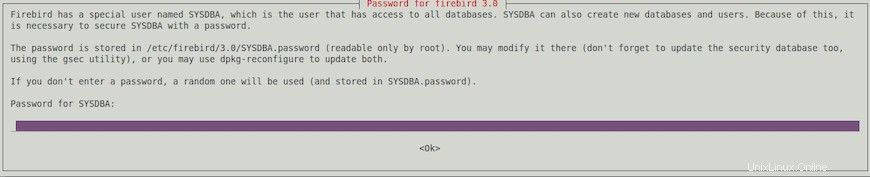
Une fois Firebird installé sur votre système, exécutez la commande suivante pour mettre à jour la base de données de sécurité :
sudo dpkg-reconfigure firebird3.0-server
Étape 3. Configurez la base de données FireBird.
Firebird peut stocker et accéder à vos bases de données de n'importe où dans le style SQLite, mais peut également restreindre leur emplacement. Exécutez la commande suivante pour modifier firebird.conf :
sudo nano /etc/firebird/3.0/firebird.conf
Ajoutez les fichiers suivants :
Database Paths/Directories# # DatabaseAccess may be None, Full or Restrict. If you choose Restrict, # provide ';'-separated trees list, where database files are stored. # Relative paths are treated relative to the root directory of Firebird. # Default value 'Full' gives full access to all files on your site. # To specify access to specific trees, enum all required paths # (for Windows this may be something like 'C:\DataBase;D:\Mirror', # for unix - '/db;/mnt/mirrordb'). If you choose 'None', then only # databases listed in databases.conf can be attached. # # Note: simple quotation marks shown above should *NOT* be used when # specifying values and directory path names. Examples: ##Uncomment #DatabaseAccess = Full below by removing ## DatabaseAccess = None # DatabaseAccess = Restrict C:\DataBase # DatabaseAccess = Restrict C:\DataBase;D:\Mirror # DatabaseAccess = Restrict /db # DatabaseAccess = Restrict /db;/mnt/mirrordbDatabaseAccess = Full
Enregistrez les modifications et fermez le fichier. Ensuite, pour appliquer les modifications, redémarrez simplement le service :
sudo systemctl restart firebird3.0 sudo systemctl enable firebird3.0
Étape 4. Création de bases de données FireBird.
Tout d'abord, connectez-vous à la base de données Firebird à l'aide de la commande suivante :
sudo isql-fb
Nous procédons à la création de la nouvelle base de données avec la syntaxe suivante :
CREATE DATABASE ['database_path.fdb'] USER ['user'] PASSWORD ['your-password'];
Ensuite, créez une base de données "testdb ” avec l'utilisateur “idroot-user ” et mot de passe “Your-Strong-Password " :
CREATE DATABASE '/home/godet/Documents/testdb.fdb' USER 'idroot-user' PASSWORD 'Your-Strong-Password';
Après cela, connexion à la base de données créée :
SQL> CONNECT '/home/frank/Documents/testdb.fdb' USER 'idroot-user' PASSWORD 'Your-Strong-Password'; Commit current transaction (y/n)?y Committing. Database: '/home/godet/Documents/testdb.fdb', User: idroot-user
Félicitations ! Vous avez installé FireBird avec succès. Merci d'avoir utilisé ce didacticiel pour installer la base de données FireBird sur le système Ubuntu 20.04 LTS Focal Fossa. Pour obtenir de l'aide supplémentaire ou des informations utiles, nous vous recommandons de consulter la version officielle de FireBird site Web.